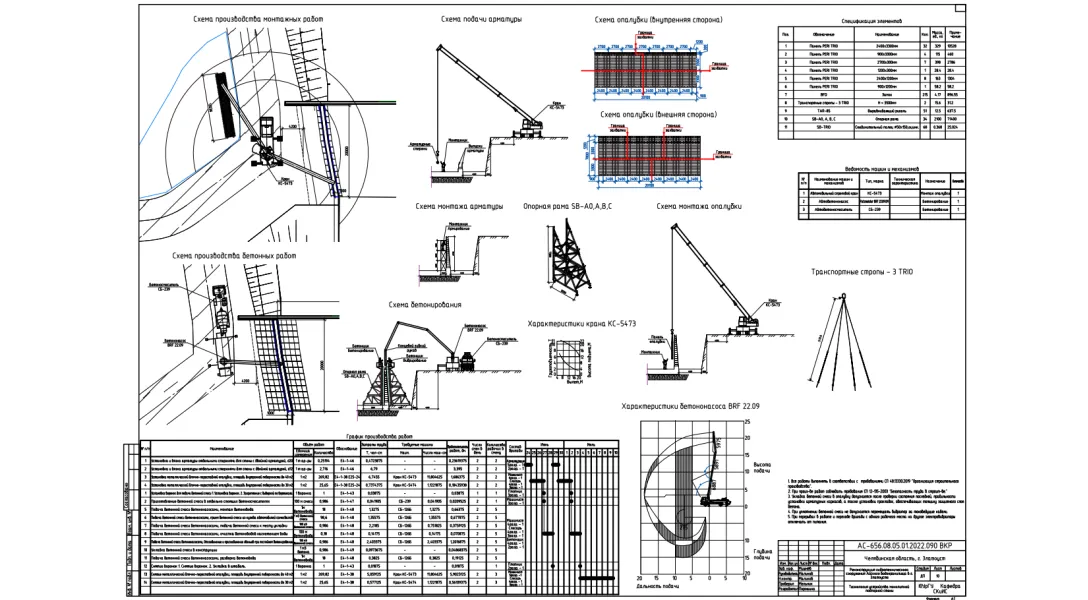- Создание пользовательских рабочих процессов в Photoshop⁚ Ускорение вашей работы
- Автоматизация задач с помощью Actions (Действий)
- Создание сложных Actions с использованием условных операторов
- Использование скриптов для расширения возможностей Photoshop
- Примеры использования скриптов⁚
- Организация файлов и папок для эффективной работы
- Таблица сравнения Actions и Скриптов
- Облако тегов
Создание пользовательских рабочих процессов в Photoshop⁚ Ускорение вашей работы
Photoshop – мощнейший инструмент для обработки изображений, но его эффективность напрямую зависит от того, насколько хорошо вы освоили его возможности. Знание стандартных функций – это лишь начало пути. Истинная сила Photoshop раскрывается, когда вы начинаете создавать собственные, настроенные под ваши конкретные задачи, рабочие процессы. Это позволяет автоматизировать рутинные операции, ускорить выполнение сложных проектов и, в конечном итоге, сэкономить массу времени и нервов. В этой статье мы подробно разберем, как создавать эффективные пользовательские рабочие процессы в Photoshop, чтобы вы могли повысить свою производительность и достигать лучших результатов.
Многие фотографы и дизайнеры тратят драгоценные часы на повторяющиеся действия. Представьте, что вам нужно выполнить одну и ту же серию операций над сотнями фотографий – коррекция цвета, резкость, добавление водяного знака. Без автоматизации это превращается в утомительную и монотонную работу. Однако, Photoshop предоставляет мощные инструменты для создания скриптов и действий, которые позволяют автоматизировать эти процессы и значительно сократить время обработки.
Автоматизация задач с помощью Actions (Действий)
Действия – это, пожалуй, самый простой и доступный способ автоматизировать повторяющиеся задачи в Photoshop. Вы записываете последовательность действий, и Photoshop повторяет ее автоматически при необходимости. Это невероятно удобно для таких задач, как обработка изображений в пакетном режиме, применение сложных фильтров или создание повторяющихся элементов дизайна.
Создать действие очень просто⁚ откройте панель «Actions» (Действия), нажмите кнопку «Create new set» (Создать новый набор), затем «Create new action» (Создать новое действие). После этого, выполняйте все необходимые операции в Photoshop, и Photoshop запишет их в ваше действие. Впоследствии, вы можете воспроизводить это действие одним кликом, применяя его к любому количеству изображений.
Создание сложных Actions с использованием условных операторов
Возможности Actions не ограничиваются простой записью последовательности действий. Вы можете использовать условные операторы, чтобы действие принимало решения в зависимости от условий. Например, действие может проверять размер изображения и применять разные настройки в зависимости от его разрешения. Это позволяет создавать действительно гибкие и мощные автоматизированные процессы.
Для использования условных операторов вам придется обратиться к JavaScript, но не пугайтесь – базовые знания достаточно для создания простых, но эффективных решений. Многие онлайн-ресурсы предлагают примеры кода и руководства по использованию JavaScript в Actions.
Использование скриптов для расширения возможностей Photoshop
Скрипты – это более продвинутый способ автоматизации задач в Photoshop. Они позволяют создавать гораздо более сложные и гибкие рабочие процессы, чем Actions. Скрипты пишутся на языке JavaScript и позволяют взаимодействовать с Photoshop на гораздо более глубоком уровне.
С помощью скриптов вы можете автоматизировать практически любые задачи, от обработки изображений до создания сложных композиций. Например, вы можете написать скрипт, который автоматически обрабатывает большое количество изображений, применяя к ним различные фильтры и корректировки, в зависимости от их содержимого. Это открывает безграничные возможности для повышения эффективности вашей работы.
Примеры использования скриптов⁚
- Автоматическая обработка изображений в пакетном режиме
- Создание сложных композиций
- Генерация различных вариаций изображений
- Экспорт изображений в различных форматах и разрешениях
Организация файлов и папок для эффективной работы
Независимо от того, используете вы Actions или скрипты, эффективность вашей работы во многом зависит от организации файлов и папок. Создайте четкую систему хранения файлов, чтобы быстро находить необходимые изображения и ресурсы. Это поможет избежать путаницы и сэкономит время, которое вы могли бы потратить на поиск нужных файлов.
Рассмотрите возможность использования системы тегов или метаданных для более эффективной организации файлов. Это позволит вам быстро находить изображения по ключевым словам или другим параметрам. Хорошо организованная файловая система – это залог продуктивной работы и экономии времени.
Таблица сравнения Actions и Скриптов
| Характеристика | Actions | Скрипты |
|---|---|---|
| Сложность использования | Просто | Сложно |
| Возможности | Ограниченные | Расширенные |
| Скорость выполнения | Быстро | Может быть медленнее |
| Гибкость | Низкая | Высокая |
Создание пользовательских рабочих процессов в Photoshop – это инвестиция в ваше время и эффективность. Освоив Actions и скрипты, вы сможете автоматизировать рутинные задачи, ускорить свою работу и сосредоточиться на творческом процессе. Начните с простых Actions, постепенно переходя к более сложным скриптам, и вы увидите, как значительно повысится ваша производительность.
Помните, что постоянное обучение и экспериментирование – ключ к успеху. Не бойтесь пробовать новые методы и искать решения, которые наилучшим образом подходят для ваших задач. Изучите дополнительные ресурсы и примеры, чтобы расширить свои знания и навыки в области автоматизации работы в Photoshop.
Хотите узнать больше о повышении производительности в Photoshop? Прочтите наши другие статьи о обработке фотографий, создании коллажей и работе со слоями!
Облако тегов
| Photoshop | Автоматизация | Actions | Скрипты | JavaScript |
| Обработка изображений | Пакетная обработка | Рабочие процессы | Эффективность | Производительность |